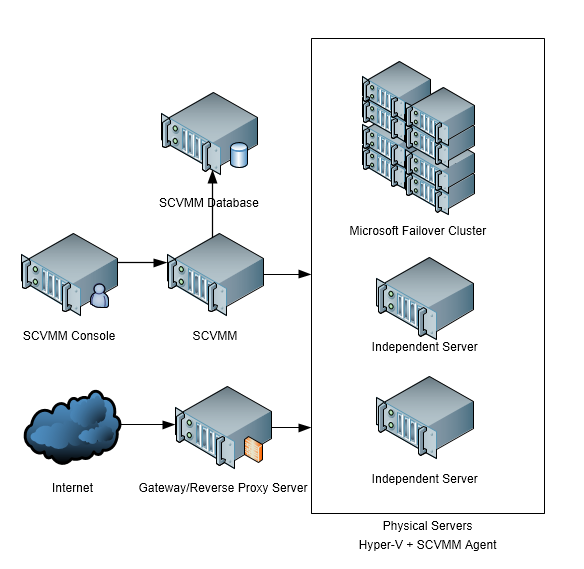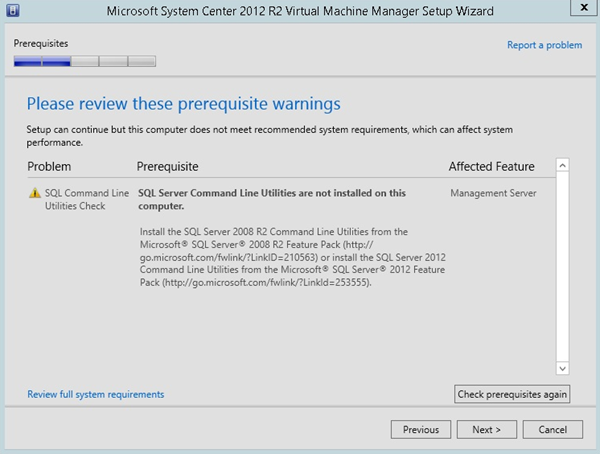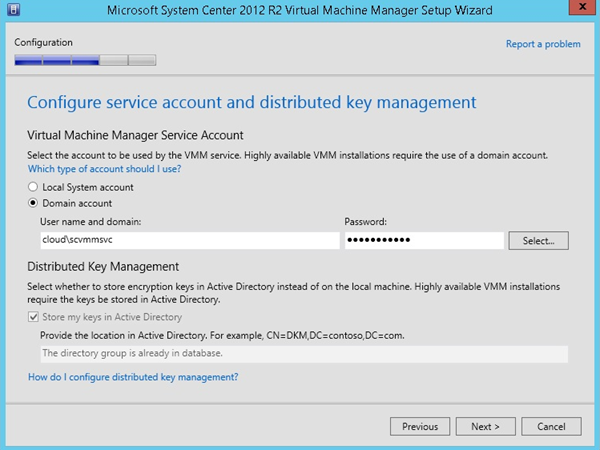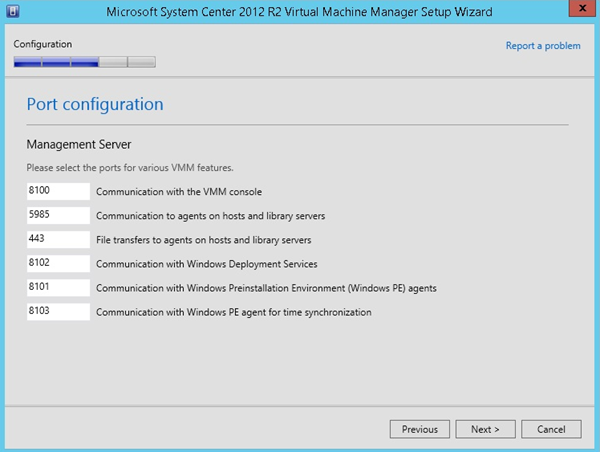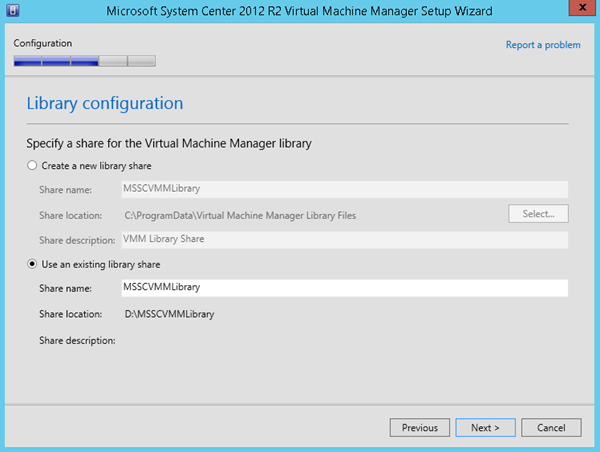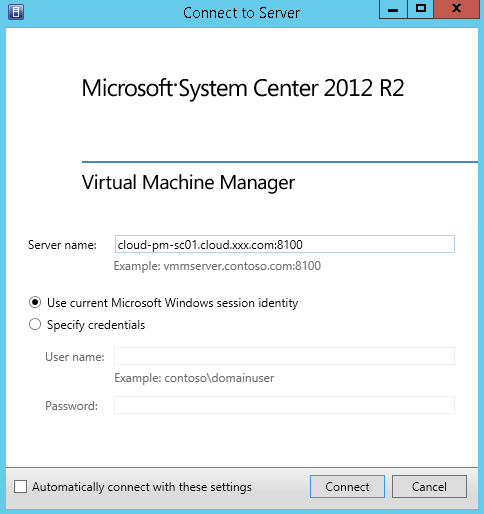Windows Server 2012 虚拟化实战:SCVMM的安装和部署
本篇大概介绍一下在Windows Server 2012 R2上安装和部署SCVMM的过程及其注意事项。下图是我们数据中心SCVMM的基本架构,其中
- SCVMM Database 是用于存储了所有配置信息和状态信息的Sql Server数据库,为实现高可用,该Sql Server也可以配置成Sql Server故障转移物理集群,关于该集群可以参考,博客中的另一篇文章在Windows Server 2012 R2中搭建SQL Server 2012故障转移集群。
- SCVMM 其实是一个后台服务,主要负责将Console控制台管理的配置信息通过SCVMM Agent应用到被管理的物理机器上,并实时更新物理服务器及其上虚拟机的状态。
- SCVMM Console则是用户界面,SCVMM Console可以与SCVMM服务部署在一起也可以分开在不同服务器部署。
- 而右侧被管理的服务器可以是单台服务器也可以是微软的故障转移集群。所有物理机器上都安装了Windows Server 2012 R2的操作系统,安装了Hyper-V服务器角色,同时也安装了与SCVMM服务器通信的SCVMM Agent。
- Gateway是进入外网的网关。
但是SCVMM的基本架构之下是Windows域,也就是说这里还需要有域控器,所有的物理服务器需要加入域中,其实故障转移集群本身也需要域环境。SCVMM可以和域控在同一台服务器上,也可以不同;SCVMM Console可以和SCVMM在同一台服务器上,也可以不同。简单起见,我们三者部署在同一个服务器上,但是SCVMM Database在另一台服务器上。当然当SCVMM架构都虚拟化后,即将SCVMM Console、SCVMM及其数据库都安装在虚拟机上,就完全有资源分开安装他们,将SCVMM架构虚拟化将在后续文章中介绍。
首先我们先行安装一个SQL Server,安装步骤就略过。
接下来就是安装SCVMM及其Console,安装主要包含如下几个步骤。
1. 安装所有前置条件,通不过检查就安装那些缺失的部分。
2. 配置之前安装的数据库实例。如下端口没有更改的话就是3389,这里通过域账户登录SQL Server,因而需要事先在SQL Server中将该域账户配置为对VirtualManagerDB这个数据库具有管理权限。可以建立一个专用的域用户配置为该数据库的db_owner。如果是重装SCVMM则选择已经存在的数据库。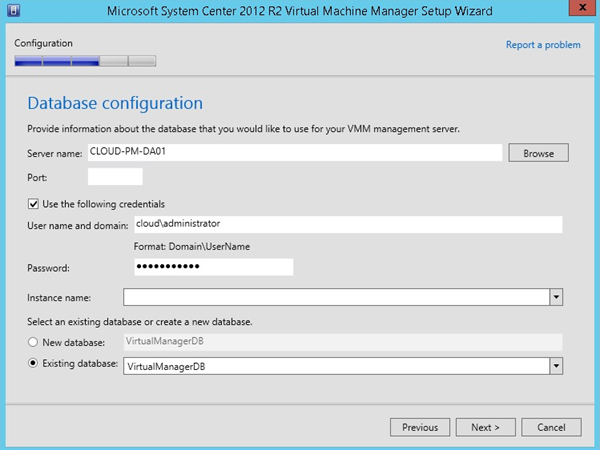
3. 配置VMM服务的运行账户,要将VMM服务配置为高可用性需要使用域账户,并且在AD中存一份Key。高可用性VMM即在一个独立的故障转移集群中的多个节点安装VMM,需要占用太多物理服务器,这似乎代价太高。因而随后我们会吧VMM直接安装到实现了高可用性的虚拟机上(这里有个先有鸡还是先有蛋的问题)。这里需要注意
连接SQL Server的域账户,VMM访问SQL Server时用到,因而需要对数据库拥有完全权限。
VMM服务运行的域账号,VMM将作为后台的服务存在某个服务器Services.msc中,其运行在独立的账户下,这里使用域账户cloud\scvmmsvc(这里的cloud的我的AD域前缀),并且该域账户应该属于本地管理员组,以便充分授权调动本地资源。
今后在VMM中执行命令的域账户,用户在VMM上执行各种操作本质上是以命令的形式执行的,也可以直接是用PowerShell执行命令,有些命令需要在整个域中具有操作相应资源的权限。这里有时需要用户手动输入或者选择事先配置好的用户凭证,以获得执行命令的所需要的权限。
4. 各种通讯端口,默认即可。
5. 创建一个共享库,用于存放虚拟机备份,虚拟机模板和ISO文件这些共享资源。这里先选择本地,而后可以通过添加库配置到其他文件服务器上。如果是重装SCVMM则选择已经存在的库。
最后即完成安装,一切正常的话VMM服务就启动了。
同时会安装VMM Console,打开Console连接到VMM即可开始管理VMM。